共享组件、工具和SDK绝对不对放在中文或符号目录下,这会导致一系列的问题出现,如:
错误用法:
1、D:\
2、D:\共享组件
3、D:\C++
导致的问题:
无法使用密钥激活,提示应用产品密钥时发生故障
StorePid.exe - 应用程序错误
应用程序无法正常启动(0xc000007b)。请单击“确定”关闭应用程序。
运行程序的时候导致无法生成
其它等等问题
我们在安装VS的时候可能第一次安装不注意改目录或改错了,导致共享组件是灰色的,无法做出更改,如下:
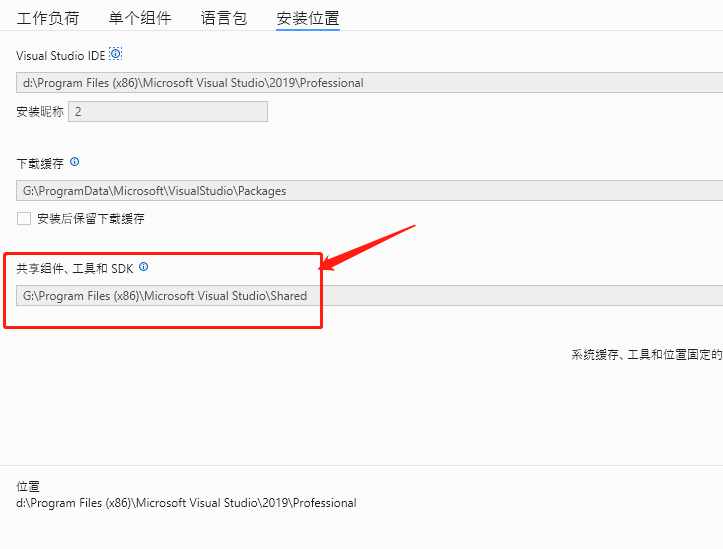
如上图,我们能使用注册表来修改共享组件目录了,看方法:
win7-win10桌面左下角(win11在桌面中间)微软菜单里找到运行(也可以同时按键盘上的WIN微软图标+R),并打开它
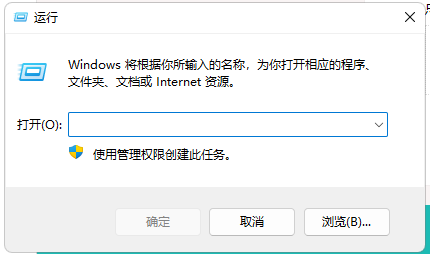
打开后输入regedit
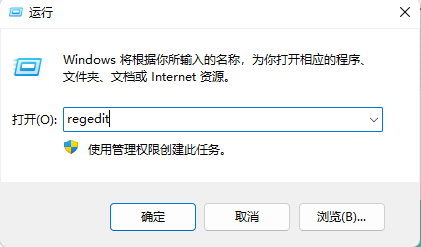
输入后点击确定,进入注册表界面
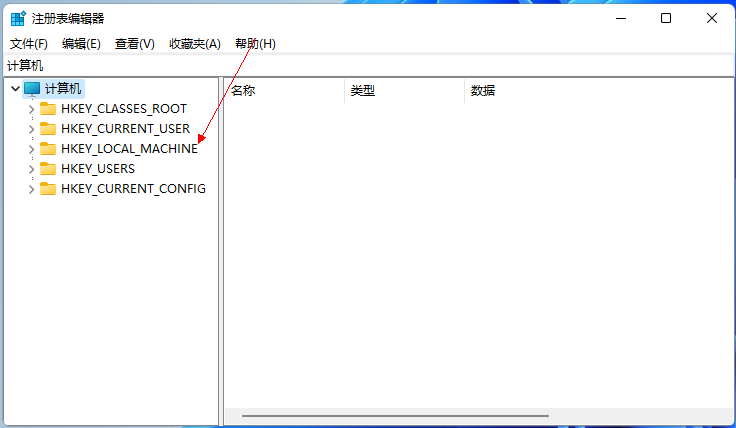
下面我们来找到要修改的VS注册目录信息,如下实际的目录及图片
计算机\HKEY_LOCAL_MACHINE\SOFTWARE\Microsoft\VisualStudio\Setup
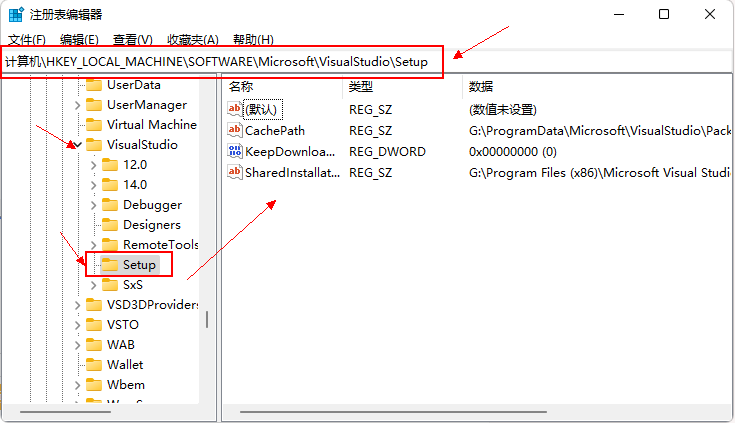
找到后我们可以看到了VS安装的历史记录目录信息,双击找到最后一个名为SharedInstallationPath,这个就是共享组件的目录
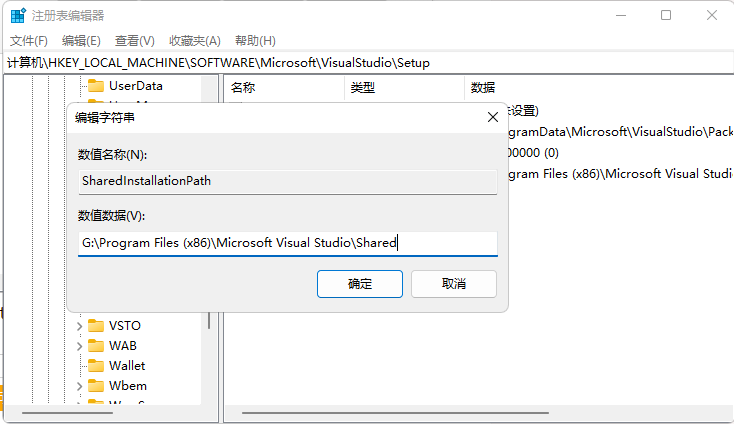
数值数据里我们直接改一下目录,直接
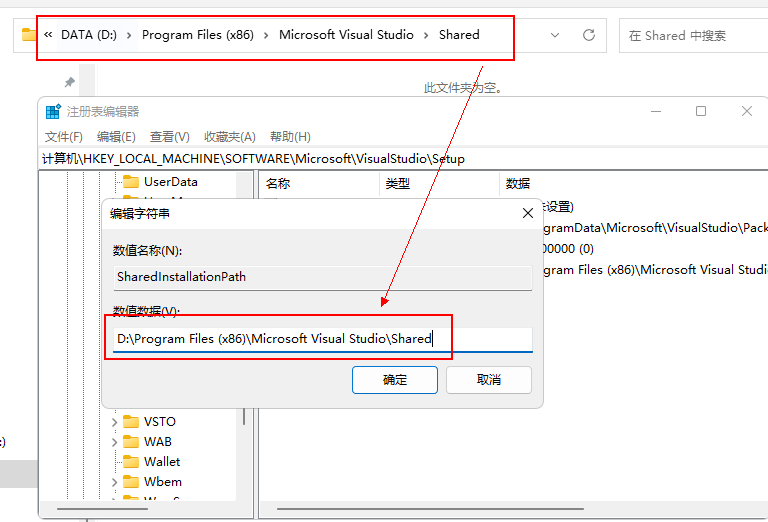
我们直接按官方默认安装目录改成D盘,点确定即可。
CachePath为下载缓存目录,您也可以像改组件目录一样更改
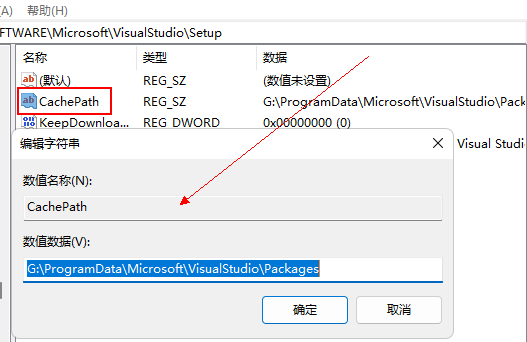
改完后这里我们的VS安装也要关掉所有,在重新打开
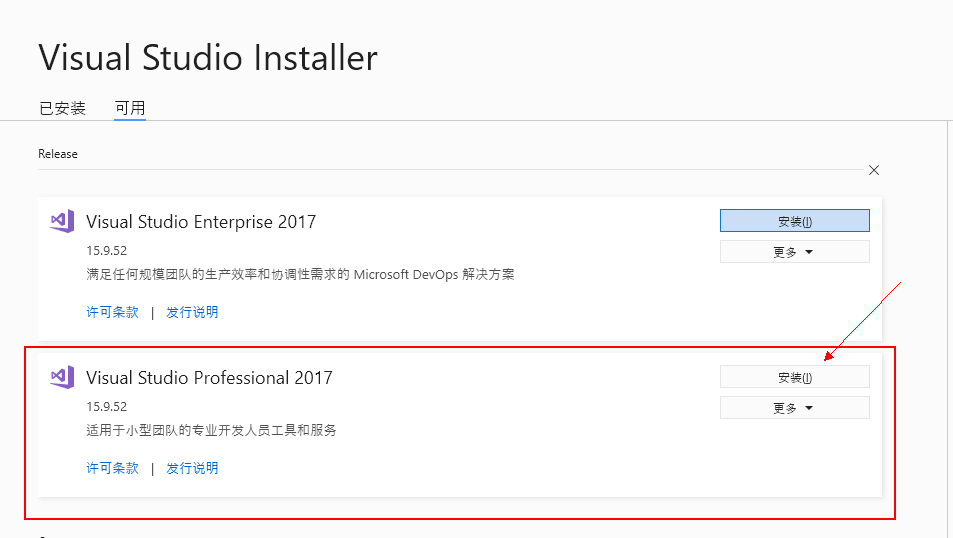
VS打开后在可用里面找到你要安装的版本,直接打开安装看看修改目录
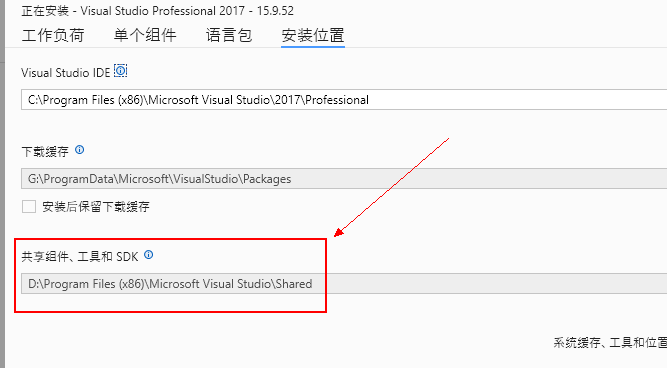
这就是我们在注册表里修改了的目录,这样就可以了